为什么win10宽带连接不上_告诉你win10宽带连接不上的解决方法
大家在使用win10系统的时候遇到宽带断线连不上的情况怎么办?宽带上网是现在每个人所离不开的,为什么win10系统会出现宽带连接不上的情况?这可能和网络设置出现问题,下面给大家推荐一个的解决方法。
具体方法如下:
1、找到我们电脑上的一个网络。
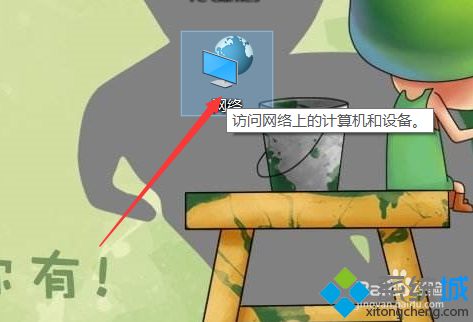
2、找到之后打开点击下面的更改高级共享设置。
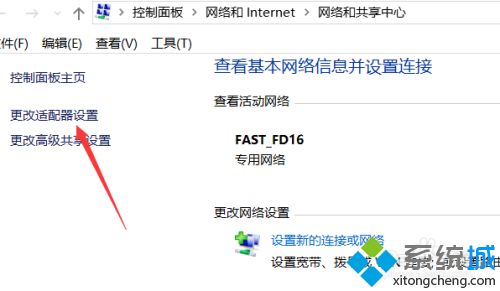
3、然后选择我们当前连接上的网络点击诊断这个网络。
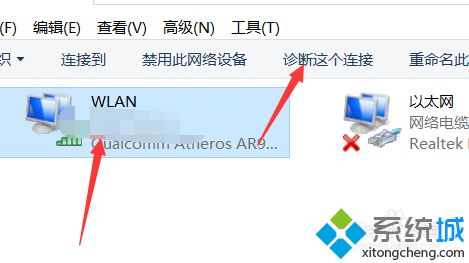
4、这个时候会自动检测我们的网络状况。
5、检查完毕的话会提示是修复成功或者是失败。
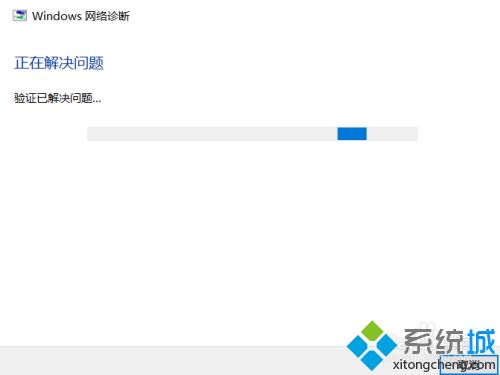
6、如果是成功的话就可以直接上网了,如果失败的话那么断开重连接即可。
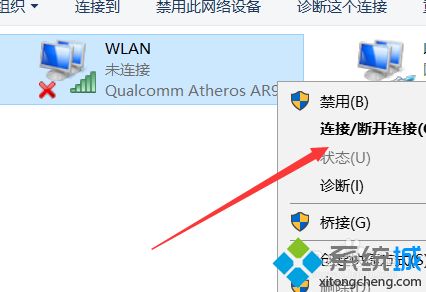
win10系统接不上宽带的属于常见问题,以上教程就为大家详细介绍一下解决方法,感兴趣快来看看吧。
我告诉你msdn版权声明:以上内容作者已申请原创保护,未经允许不得转载,侵权必究!授权事宜、对本内容有异议或投诉,敬请联系网站管理员,我们将尽快回复您,谢谢合作!










